解決電腦無法開機問題:中斷安裝系統後的處理方法
當我們在安裝系統的過程中因為各種原因而導致我們的安裝中斷,或者是系統安裝失敗,對於這種情況,小編建議大家可以嘗試再重新安裝一次系統。最好是使用U盤重裝的方式,會方便很多。
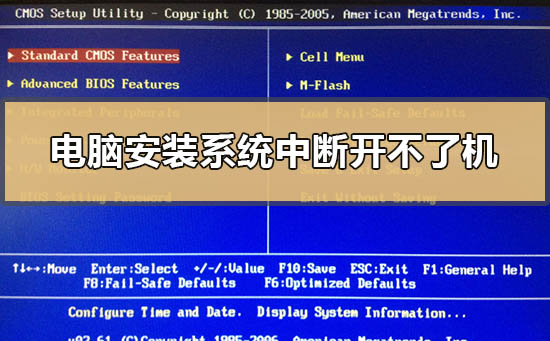
電腦安裝系統中斷開不了機怎麼辦
方法一:重裝系統
如果在重裝系統、安裝系統的過程中出現了中斷失敗無法進入系統,那麼我們可以重新進行一次系統的安裝。
根據提示按 重新啟動,進BIOS後修改啟動盤為U盤,即可用U盤啟動
使用U盤安裝就是一個很方便的解決方法。
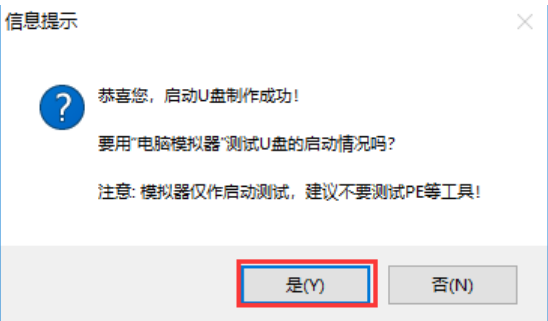
1、製作U盤啟動碟
>>>雲端騎士製作U盤動盤教學
>>>電腦店製作u盤啟動盤教學
>>>U深度怎麼製作U盤啟動盤教學
>>>u啟動怎麼製作u盤啟動盤教學
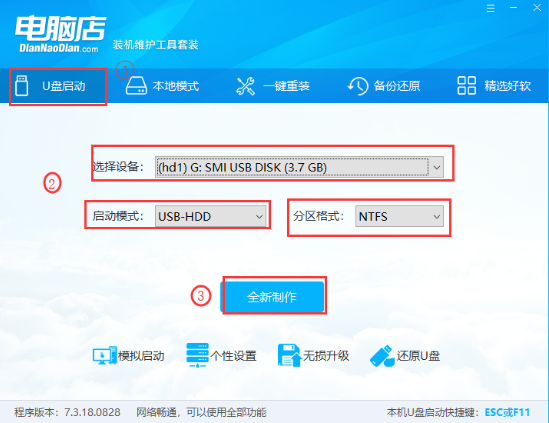
#2、U盤重裝系統
>>>U盤重裝win10系統詳細教學
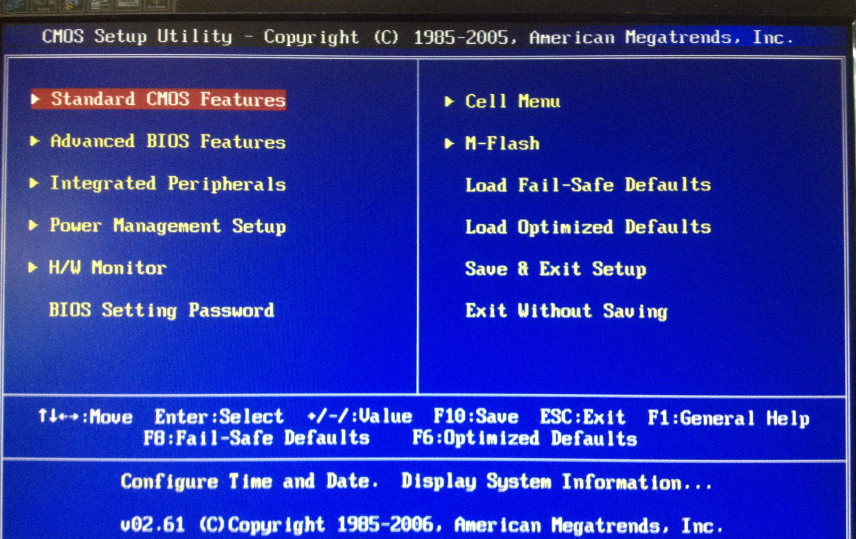
#方法二:檢查硬體
假如在重置作業系統之後依然沒有解決所遇到的問題,那麼很有可能是由於硬體方面出現了故障。
在此情況下,我們需要對電腦內部的各種硬體設備,例如硬碟、記憶體以及電源等零件進行檢查,以確保它們處於正常運作狀態。
方法三:尋求技術支援
倘若您無法獨自處理當前的問題,或需要更深入的協助,我強烈推薦您求助於電腦品牌廠商或作業系統製造商所提供的技術支援部門。
請特別留意,在實施任何關鍵性行動之前,特別是在決定對作業系統進行重置之前,務必將所有重要資料做一個全面備份,以免關鍵性的資料損失。
方法四:使用BIOS設定
1、進入BIOS裡面然後重新設定裡面的「PNP/PCI configuration」和「Reset Configuration Data」
#2、把這兩個都設定成“yes”和“enabled“
3、最後將“Force Update ESCD”的啟動設定修改為“Enabled”,接著儲存退出即可修復。
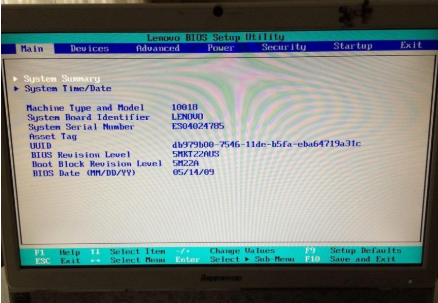
以上是解決電腦無法開機問題:中斷安裝系統後的處理方法的詳細內容。更多資訊請關注PHP中文網其他相關文章!

熱AI工具

Undresser.AI Undress
人工智慧驅動的應用程序,用於創建逼真的裸體照片

AI Clothes Remover
用於從照片中去除衣服的線上人工智慧工具。

Undress AI Tool
免費脫衣圖片

Clothoff.io
AI脫衣器

AI Hentai Generator
免費產生 AI 無盡。

熱門文章

熱工具

記事本++7.3.1
好用且免費的程式碼編輯器

SublimeText3漢化版
中文版,非常好用

禪工作室 13.0.1
強大的PHP整合開發環境

Dreamweaver CS6
視覺化網頁開發工具

SublimeText3 Mac版
神級程式碼編輯軟體(SublimeText3)

熱門話題
 Java Servlet如何進行故障處理和異常處理?
Apr 17, 2024 am 09:00 AM
Java Servlet如何進行故障處理和異常處理?
Apr 17, 2024 am 09:00 AM
JavaServlet中的故障處理和異常處理可協助應用程式處理錯誤狀況。故障處理涉及使用try-catch區塊或throws關鍵字檢測和處理錯誤。異常處理涉及處理實際拋出的異常,包括RuntimeException和CheckedException。最佳實踐包括僅捕捉可處理的異常、使用特定異常類型和遵循DRY原則。
 thinkpad無法開機怎麼辦
Oct 17, 2023 pm 03:50 PM
thinkpad無法開機怎麼辦
Oct 17, 2023 pm 03:50 PM
thinkpad無法開機透過檢查電源、顯示器、鍵盤和滑鼠、檢查BIOS設定、檢查硬體故障、重置ThinkPad和尋求技術支援來解決問題。詳細介紹:1、檢查電源和電池,使用其他電源適配器連接ThinkPad,以排除電源適配器的問題;2、檢查顯示器,按下顯示器上的電源按鈕,或使用ThinkPad 鍵盤上的快捷鍵(如Fn + F3 )來切換顯示器;3、檢查鍵盤和滑鼠等等。
 windows boot manager無法開機
Aug 28, 2023 am 10:59 AM
windows boot manager無法開機
Aug 28, 2023 am 10:59 AM
windows boot manager無法開機的解決方法:1、系統檔案損壞,使用Windows安裝光碟或USB啟動磁碟進入復原環境,選擇修復計算機,然後選擇自動修復;2、引導順序錯誤,進入復原環境,選擇命令提示字元,輸入指令"bootrec /fixboot"和"bootrec /fixmbr",然後重新啟動電腦;3、硬體問題,使用硬碟偵測工具進行掃描和修復;4、重裝作業系統。
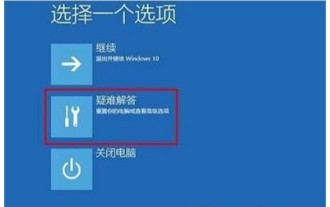 windows10系統崩潰開不了機怎麼辦
Jul 16, 2023 pm 02:45 PM
windows10系統崩潰開不了機怎麼辦
Jul 16, 2023 pm 02:45 PM
windows10系統崩潰開不了機怎麼辦呢,用戶使用win10時有的情況下會遇到崩潰系統的難題,當用戶系統崩潰後就會發生可能無法開機的問題,下面的windows10系統崩潰開不了機解決方案可以幫用戶處理此問題,用戶必須跟隨進行操作就行了,非常的簡單迅速,零成本學習哦。 windows10系統崩潰開不了機怎麼辦1、開機時強制重啟三次或多按幾回f8進到修補頁面,然後選擇「疑難排解。2、點選進階選項。3、點選啟動設定。4、選定安全模式重啟進到,在安全模式中卸載跟系統不相容的軟體及其驅動即可。以上就是w
 如何解決win7關機後自動重開機的問題
Dec 23, 2023 pm 07:43 PM
如何解決win7關機後自動重開機的問題
Dec 23, 2023 pm 07:43 PM
我們在使用win7作業系統的時候,可能會遇到電腦關機後又開始無限重啟的狀況。如果發生這種情況先不要著急,小編覺得可以嘗試在系統登錄中進行數值的修改便可以輕鬆解決此類問題。那麼詳細的操作步驟就來和小編一起看一下~希望可以幫助到你。 win7關機後又自動重啟怎麼辦1、先按下快捷鍵「win+r」開啟運行,輸入:regedit,進入註冊表。 2、然後,依序點選:HKEY_LOCAL_MACHINE\SOFTWARE\Microsoft\WindowsNT\CurrentVersion\Winlog
 bootmgr is missing無法開機
Feb 20, 2024 pm 04:33 PM
bootmgr is missing無法開機
Feb 20, 2024 pm 04:33 PM
bootmgr是引導管理程式的縮寫,它是Windows作業系統啟動的關鍵元件之一。當你在啟動電腦時,如果出現"bootmgrismissing"的錯誤訊息,表示電腦無法找到啟動需要的檔案。這個問題可能是由於多種原因引起的,例如硬碟故障、引導檔案損壞或設定問題等。以下我們將探討可能的解決方案來修復這個問題。解決方法一:檢查啟動設備首先,我們要確
 win11更新以後無法開機怎麼辦
Jun 29, 2023 pm 02:28 PM
win11更新以後無法開機怎麼辦
Jun 29, 2023 pm 02:28 PM
win11更新以後無法開機怎麼辦?不少用戶回饋在更新了win11系統後就出現了無法正常開機的狀況,遇到這個該如何處理呢?許多新手用戶對此都一籌莫展,為了幫助大家解決這個問題,小編整理了windows11更新後無法啟動解決步驟,快來一起閱讀吧! windows11更新後無法啟動解決步驟1、先按住shift鍵然後強制重新啟動系統。 2.重新啟動後即可進入安全模式,此時選擇「啟動設定」。 3、隨後在彈出的啟動設定中點選「4~6」之間的選項開始。 4.進入了安全模式之後就可以按下快捷鍵「win+r」開啟執行輸入「m
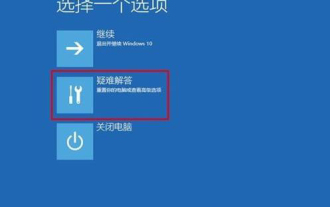 解決win10更新失敗導致無法啟動的問題
Jan 08, 2024 am 11:01 AM
解決win10更新失敗導致無法啟動的問題
Jan 08, 2024 am 11:01 AM
許多使用win10的用戶很多都遇到過更新失敗了還開不了機的情況吧,其實這不僅可能是系統出了問題,硬體也可能出了問題,下面就一起來看看詳細的解決方法吧。 win10更新失敗開不了機怎麼辦:方法一:1、長按電源強制關機並重啟三次以上進入“系統選單”,點擊“疑難解答”。 2.在「疑難排解」中點選「啟動設定」。 3.按下“F4~F6”即可一鍵進入安全模式。 4、進入後按下「Win+R」開啟執行輸入msconfig。 5.點選“常規”選擇“診斷啟動”,點選“確定”重新啟動即可。方法二:1.先檢查顯示器問題,可以將顯






